重裝Win10系統(tǒng)無法識別固態(tài)硬盤怎么辦?無法識別固態(tài)硬盤的解決方法
我們時常會因為各種原因去重裝電腦系統(tǒng),最近有不少小伙伴在重裝系統(tǒng)的時候返現(xiàn)無法識別電腦中的固態(tài)硬盤,那么遇到這種情況應(yīng)該怎么辦呢?下面就和小編一起來看看有什么解決方法吧。
無法識別固態(tài)硬盤的解決方法
注意:在操作之前一定要提前備份好U盤和電腦中的個人重要數(shù)據(jù)。
解決方案一
1、在安裝系統(tǒng)前,進入電腦的BIOS界面(聯(lián)想筆記本電腦:開機后立刻連續(xù)敲擊F2鍵或者關(guān)機后通過novo小孔選擇BIOS Setup),選擇到Configuration頁面,將SATA Controller Mode選項中的Intel RST Premium,改成AHCI。
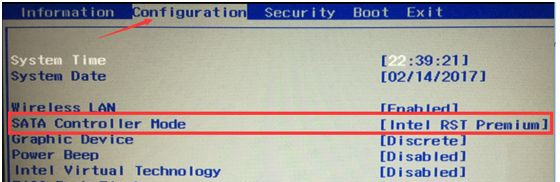
2、修改之后,按下F10鍵,選擇YES保存并退出。然后可以在通過引導(dǎo)進入安裝系統(tǒng)的界面,可以正常顯示固態(tài)硬盤,并重裝系統(tǒng)。
解決方案二
1、下載Intel Raid模式驅(qū)動,將驅(qū)動安裝包解壓縮后將整個文件夾完整的放到到系統(tǒng)安裝U盤的根目錄下,然后在安裝系統(tǒng)選擇硬盤時,加載此驅(qū)動。(該驅(qū)動分為32位和64位,分別對應(yīng)32位系統(tǒng)和64位系統(tǒng))
2、在安裝系統(tǒng)的選擇磁盤界面,選擇“加載驅(qū)動程序”;
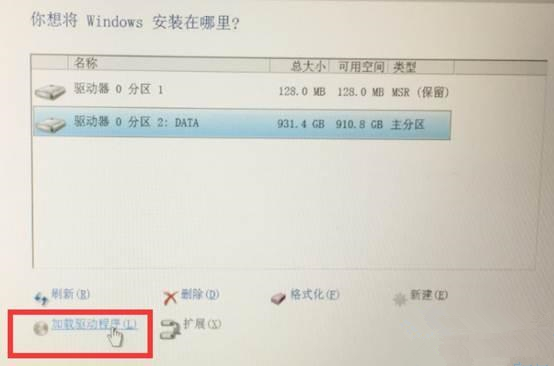
3、彈出“加載驅(qū)動程序”的頁面,選擇“瀏覽”;
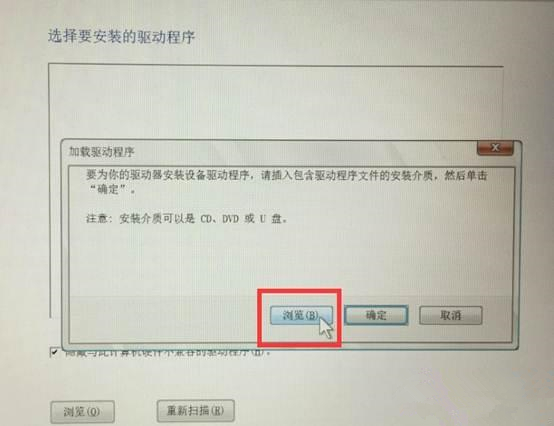
4、找到存放Raid驅(qū)動的文件夾,默認文件名為“f6flpy-x86”或“f6flpy-x64”,選擇該文件,然后確定;
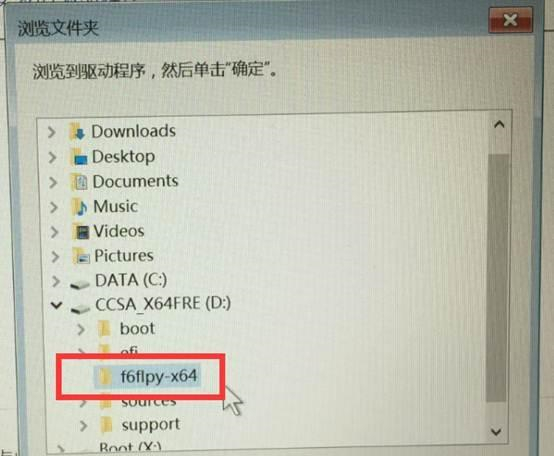
5、隨后會檢測到Raid模式驅(qū)動程序,點擊下一步后,出現(xiàn)讀取條開始加載此驅(qū)動。(如果提示報錯建議重新加載該驅(qū)動多試幾次,并且驅(qū)動文件存放的路徑最好為全英文路徑);
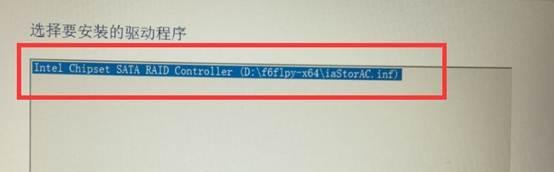
6、在加載成功后會跳回之前選擇硬盤的界面,此時已經(jīng)可以正常顯示出機器內(nèi)的固態(tài)硬盤,并且可以正常安裝系統(tǒng)。
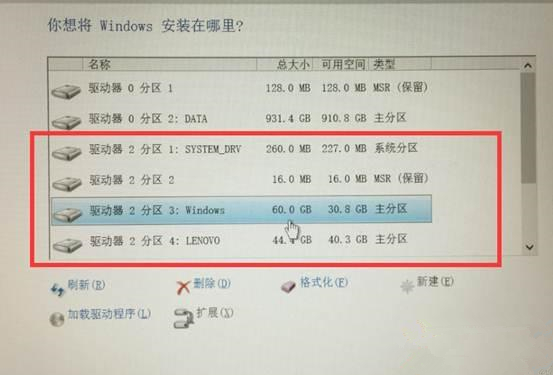
7、其他出廠默認Raid SSD模式的聯(lián)想機型均可參照此方法加載Raid模式驅(qū)動重裝Win10系統(tǒng)。
相關(guān)文章:
1. 裝機大師怎么重裝系統(tǒng)WIN7 裝機大師一鍵重裝系統(tǒng)步驟教程2. win10系統(tǒng)始終以管理員身份運行如何設(shè)置3. 如何用u盤安裝win11系統(tǒng)?教你用u盤安裝win11系統(tǒng)教程4. 教你修煉Windows運行命令的七種暗器5. 偷天換日注冊表里玩隱藏6. 啟動Autodesk Desktop Licensing Service時出現(xiàn)錯誤1067:進程意外終止怎么辦7. 用注冊表關(guān)閉U盤autorun功能禁止U盤自動播放8. 重裝Win10系統(tǒng)卡在設(shè)置界面怎么辦?重裝Win10系統(tǒng)卡在設(shè)置界面的解決方法9. 微軟 Win11 首個 Canary 預(yù)覽版 25314 推送 附更新內(nèi)容和升級方法10. Win10不會升級Win11怎么辦?Win10升級Win11教程

 網(wǎng)公網(wǎng)安備
網(wǎng)公網(wǎng)安備